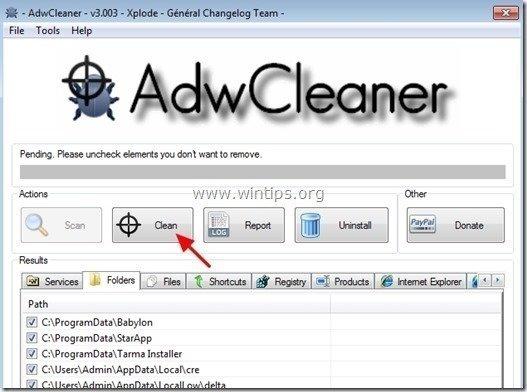Съдържание
Вирус:Win32/Expiro.gen е много неприятен вирус, тъй като заразява всички изпълними (.exe) файлове и поради тази причина е трудно да бъде премахнат от вашата система. Win32:Expiro Вирусът може да събира данни от компютъра ви и да предоставя достъп до него на нежелани потребители.

Expiro е семейство полиморфни вируси, които могат да заразяват критични файлове на компютъра ви, като добавят зловреден код в оригиналния си код, за да изпълняват злонамерена функционалност на компютъра ви. Вирусите от семейство W32/Expiro могат да откраднат информация за кредитни карти, да променят настройките на интернет и също така да заразяват файлове, защитени от проверката на системните файлове (SFC).
Псевдоними:
Win32/Expiro
W32/Expiro-H
Вирус:Win32/Expiro.S (Microsoft)
Virus.Win32.Expiro.w (Kaspersky)
W32.Xpiro.D (Symantec)
W32/Expiro.gen.h (NAI)
W32/Expiro-H (Sophos)
Win32.Expiro.W (FSecure)
Virus.Win32.Expiro.i (v) (Sunbelt)
W32/Expiro.E (Antivir)
W32/Expiro.O (Authentium)
Win32.Expiro.W (Bitdefender)
W32.Expiro-15 (Clamav)
W32/Expiro.W (Fortinet)
W32/Expiro.O (Fprot)
Virus.Win32.Expiro (Ikarus)
Вариант на вируса Win32/Expiro.T (NOD32)
W32/Expiro.gen (Panda)
Virus.Win32.Expiro.SEP.4 (VBA32)
Вирус Expiro.A
Virus.Win32.Expiro.w
Win64/Expiro.AG
Win32/Expiro.AG
Win64/Expiro.gen!AH
Win64/Expiro.gen!AH
За да откриете и премахнете семейната инфекция Win32:Expiro (всички нейни варианти), следвайте подробните инструкции, дадени по-долу:
Как да почистите компютъра си от инфекция с вируса W32.Expiro.
Стъпка 1. Изтеглете Dr.Web® Antivirus LiveCD.
1. Изтеглете Dr.Web® LiveCD на компютъра си. *
Прочетете лицензионното споразумение и след това натиснете " Съгласен съм ”.
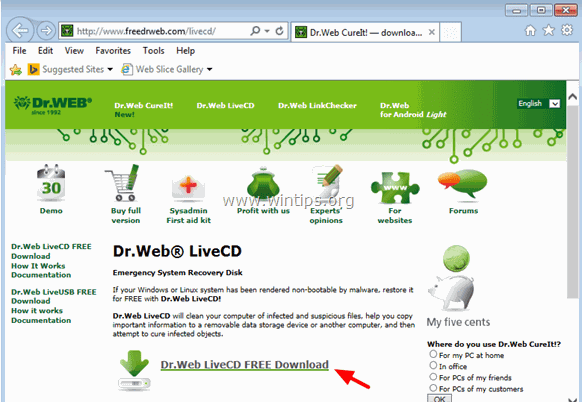
2. Когато операцията по изтегляне приключи, щракване с десния бутон на мишката върху на " drweb-livecd-xxxx.iso " файл и изберете " Записване на изображение на диск ". *
Можете да използвате и символа " ImgBurn " безплатно приложение за запис на дискови изображения на оптичен диск.
За подробни инструкции как да направите това вижте тази статия: Как да създавате или записвате ISO образи и да записвате файловете си на CD/DVD/HDVD/Blu-ray дискове.
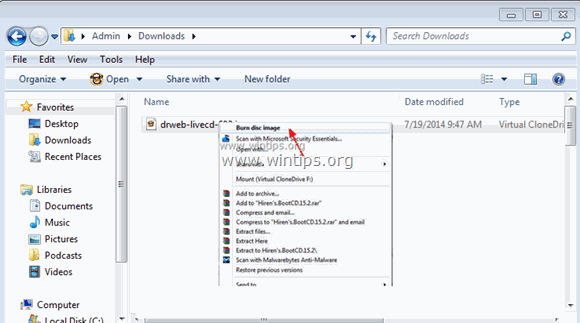
Стъпка 2. Дезинфекцирайте компютъра си от вируса W32.Expiro с помощта на Dr.Web® LiveCD
За да дезинфекцирате компютъра си от вируса Expiro, стартирайте заразения компютър с Dr.Web® LiveCD. За целта:
1. Първо, уверете се, че DVD/CDROM устройството е избрано като първо устройство за зареждане в настройките на BIOS (CMOS). За да направите това:
- Включване на захранването компютъра си и натиснете " DEL " или " F1 " или " F2 " или " F10 ", за да влезете BIOS (CMOS) помощна програма за настройка.
(Начинът за влизане в настройките на BIOS зависи от производителя на компютъра). В менюто на BIOS намерете " Поръчка на обувки " настройка.
(Тази настройка обикновено се намира в " Разширени функции на BIOS "). В " Поръчка на обувки ", задайте CD-ROM задвижване като първото устройство за зареждане. и изход от настройките на BIOS.
2. Поставете Dr.Web® LiveCD на CD/DVD устройството на заразения компютър, за да стартирате от него.
3. В екрана за посрещане изберете езика (с клавишите със стрелки) и натиснете " Въведете ”.
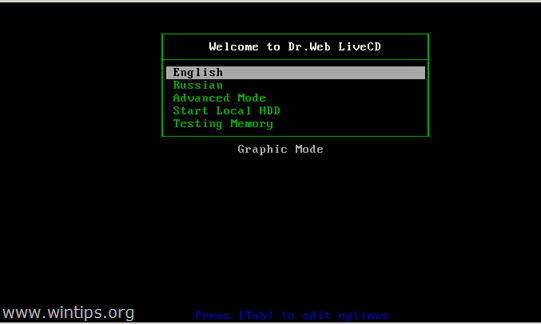
4. Когато се стартира Dr.Web за Linux, натиснете " Превключване към " до бутона Скенер .
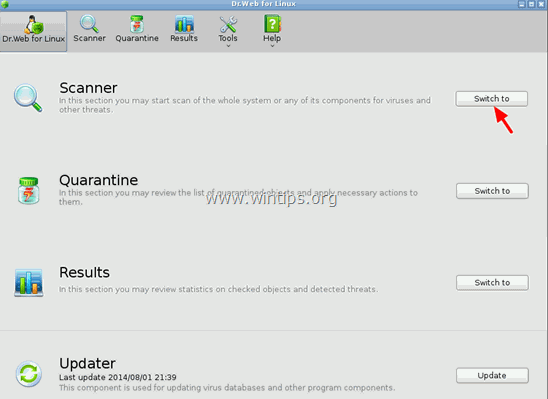
5. Под Режими на сканиране, натиснете " Пълно сканиране ”
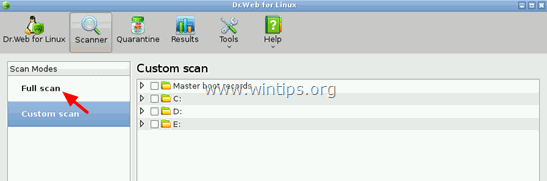
6. В следващия прозорец натиснете бутона " Бутон "Започнете сканирането за да започнете да сканирате системата си за вируси.
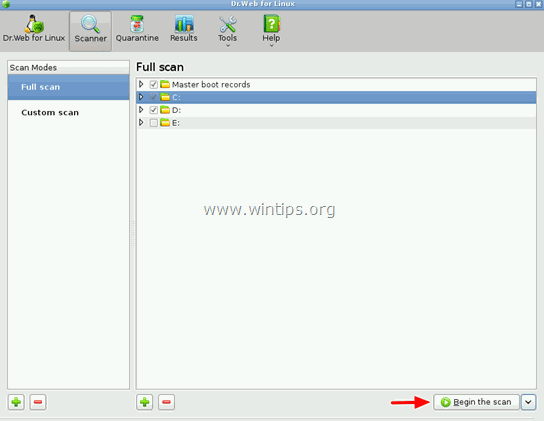
7. Изчакайте, докато антивирусната програма "Dr. Web" завърши сканирането на системата за вируси.
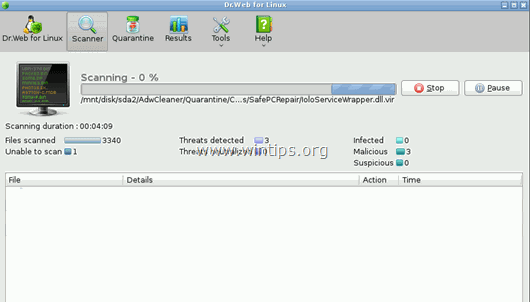
8. Когато сканирането приключи, изберете всички заразени изпълними ( *.exe) файлове и кликнете върху " Излекуване " опция. *
За да изберете няколко файла, задръжте натиснат бутона " CTRL " на клавиатурата, докато избирате заразените файлове.
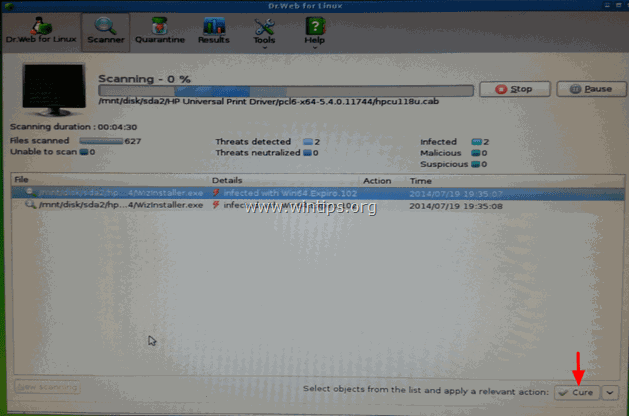
9, Когато "излекувате" всички файлове, затворете прозореца на скенера Dr.Web и " Изключване " на вашия компютър.
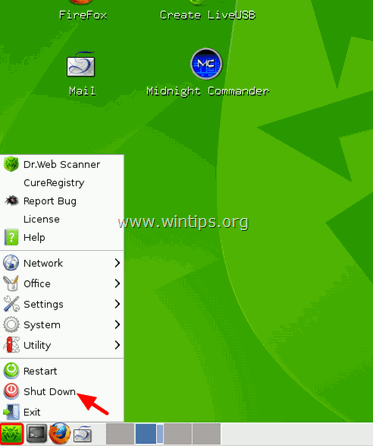
10. Продължете към следващата стъпка.
Стъпка 3: Стартирайте компютъра си в "Безопасен режим с работа в мрежа"
1. Включете компютъра си и премахване на “ LiveCD на д-р Уеб " диск от CD/DVD устройството.
2. След това, докато компютърът ви се зарежда, натиснете " F8 " преди появата на логото на Windows.
3. Когато " Меню за разширени опции за зареждане на Windows " се появява на екрана, използвайте клавишите със стрелки на клавиатурата, за да маркирате " Безопасен режим с работа в мрежа " и след това натиснете " ВЪВЕДЕТЕ ".
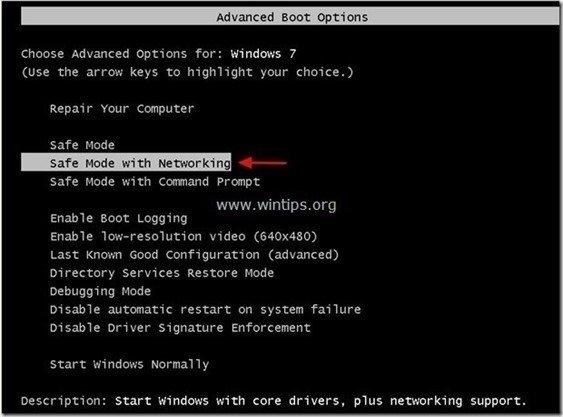
Потребители на Windows 8 и 8.1:
- Оставете компютъра да се зареди нормално в Windows. Когато Windows се зареди, натиснете " Windows ”
 + " R ", за да заредите Изпълнявайте диалогов прозорец. Въведете " msconfig" и натиснете Въведете . Кликнете върху Обувки и отбележете " Безопасно стартиране " & " Мрежа ". Кликнете " OK " и рестартиране на вашия компютър.
+ " R ", за да заредите Изпълнявайте диалогов прозорец. Въведете " msconfig" и натиснете Въведете . Кликнете върху Обувки и отбележете " Безопасно стартиране " & " Мрежа ". Кликнете " OK " и рестартиране на вашия компютър.
Забележка: За да стартирате Windows в " Нормален режим " отново трябва да премахнете отметката от " Безопасно стартиране ", като използвате същата процедура.
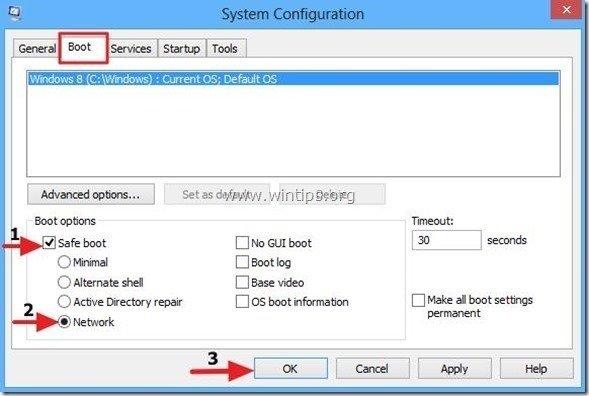
Стъпка 4. Спрете и изтрийте злонамерените текущи процеси с RogueKiller.
RogueKiller е програма за борба със зловреден софтуер, предназначена за откриване, спиране и премахване на общи зловредни програми и някои усъвършенствани заплахи, като руткитове, рууткитове, червеи и др.
1. Изтегляне и спаси "RogueKiller" на вашия компютър'* (напр. на работния плот)
Известие*: Изтегляне версия x86 или X64 За да намерите версията на операционната си система, " Кликнете с десния бутон на мишката " на иконата на вашия компютър, изберете " Имоти " и погледнете към " Тип на системата " раздел.
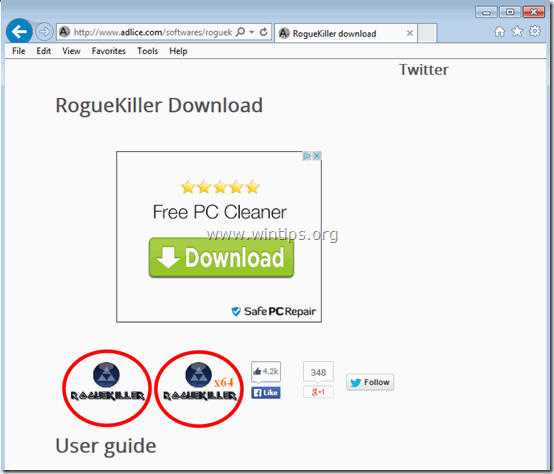
2. Кликнете два пъти да се изпълнява RogueKiller.
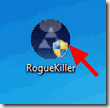
3. Изчакайте, докато приключи предварителното сканиране, и след това прочетете и " Приемане на " условията на лиценза.
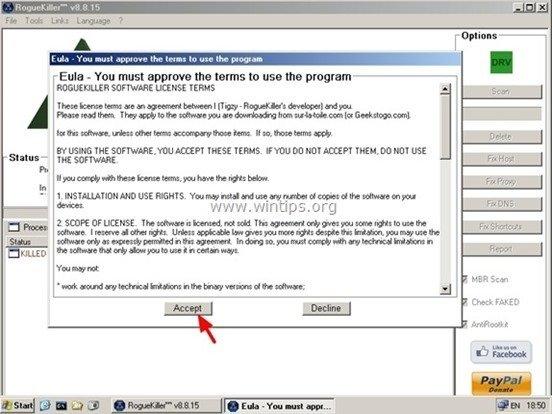
4. Натиснете бутона " Сканиране ", за да сканирате компютъра си за злонамерени заплахи и злонамерени стартиращи записи.
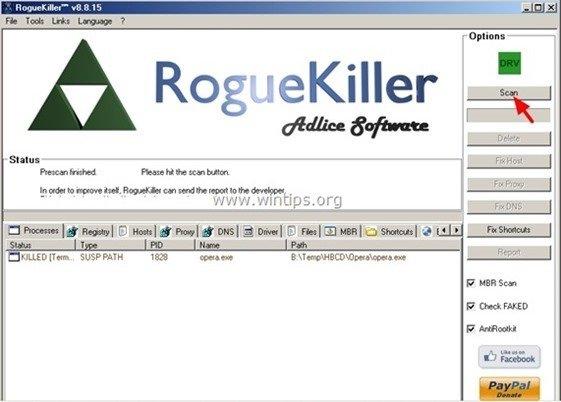
5. И накрая, когато пълното сканиране приключи, отидете в " Регистър ", изберете всички намерени зловредни елементи и натиснете бутона "Изтриване" за да ги премахнете.
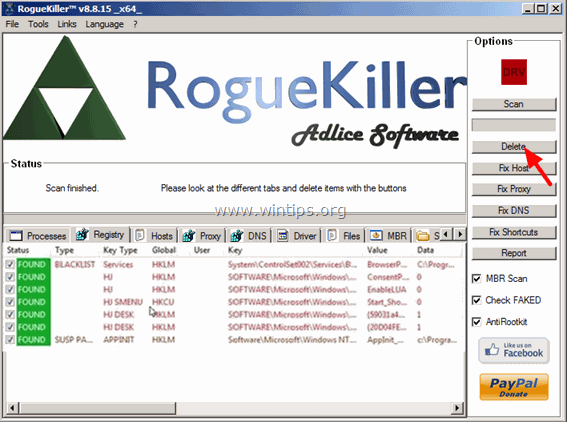
6. Затвори “ RogueKiller " и продължете към следващата стъпка.
Стъпка 5: Премахнете всички рекламни инфекции с "AdwCleaner".
1. Изтегляне и спаси " AdwCleaner " на работния плот.
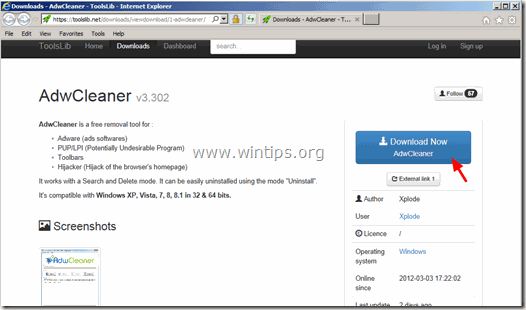
2. Затворете всички отворени програми и Двойно кликване да отворите "AdwCleaner" от работния плот.
3. След като приемете " Споразумение за лиценз ", натиснете бутона " Сканиране " бутон.
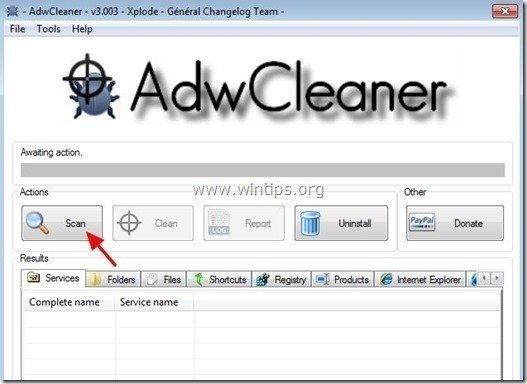
4. Когато сканирането приключи, натиснете "Clean ", за да премахнете всички нежелани злонамерени записи.
4. Преса " OK " в " AdwCleaner - Информация" и натиснете " OK " отново да рестартирате компютъра си .
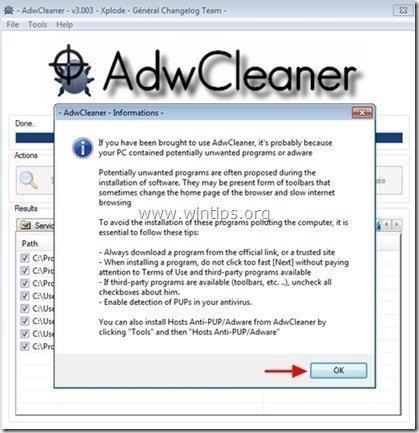
5. Когато компютърът ви се рестартира, затворете " Информация за AdwCleaner" (readme) и продължете към следващата стъпка.
Стъпка 6. Премахване на инфекцията Cryptowall с Malwarebytes Anti-Malware Free .
Изтегляне и инсталиране на една от най-надеждните БЕЗПЛАТНИ програми за борба със злонамерен софтуер днес, за да почистите компютъра си от останалите злонамерени заплахи. Ако искате да сте постоянно защитени от заплахи от злонамерен софтуер, съществуващи и бъдещи, ви препоръчваме да инсталирате Malwarebytes Anti-Malware Premium:
Защита от MalwarebytesTM
Премахва шпионски, рекламен и злонамерен софтуер.
Започнете безплатното си изтегляне сега!
Бързо изтегляне и инструкции за инсталиране:
- След като кликнете върху горната връзка, натиснете бутона " Започнете моя безплатен 14-пробен период ", за да започнете изтеглянето.
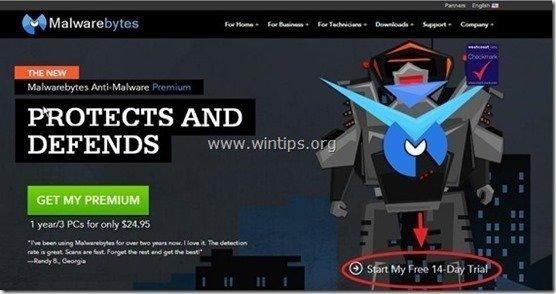
- За да инсталирате Безплатна версия на този невероятен продукт, махнете отметката от " Активиране на безплатна пробна версия на Malwarebytes Anti-Malware Premium " в последния екран за инсталиране.
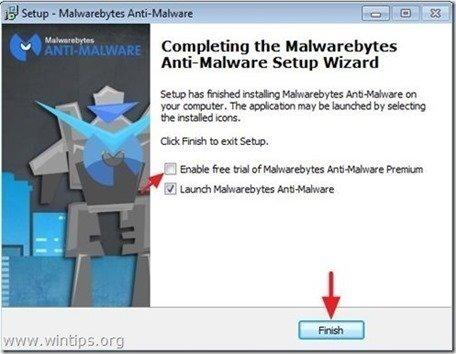
Сканирайте и почистете компютъра си с Malwarebytes Anti-Malware.
1. Работете " Malwarebytes Anti-Malware" и позволете на програмата да се актуализира до най-новата си версия и злонамерена база данни, ако е необходимо.
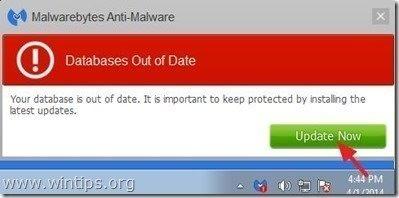
2. Когато процесът на актуализация приключи, натиснете " Сканиране сега ", за да започнете да сканирате системата си за зловреден софтуер и нежелани програми.
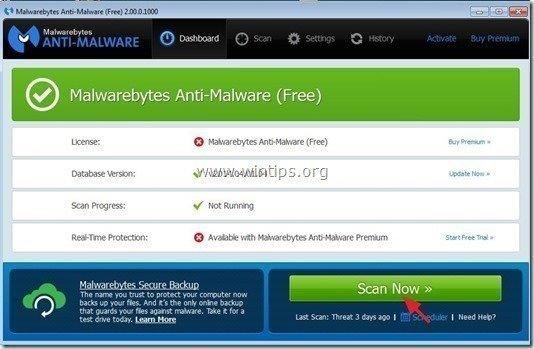
3. Сега изчакайте, докато Malwarebytes Anti-Malware завърши сканирането на компютъра ви за зловреден софтуер.
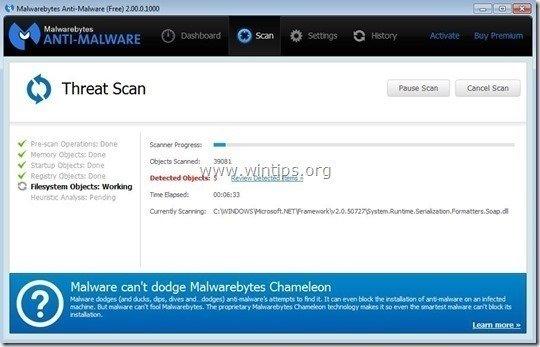
4. Когато сканирането приключи, първо натиснете " Карантина на всички ", за да премахнете всички намерени заплахи.
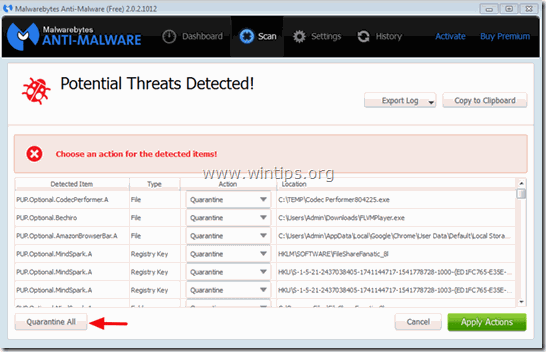
5. Изчакайте, докато Malwarebytes Anti-Malware премахне всички инфекции от вашата система, и след това рестартирайте компютъра (ако това се изисква от програмата), за да премахнете напълно всички активни заплахи.
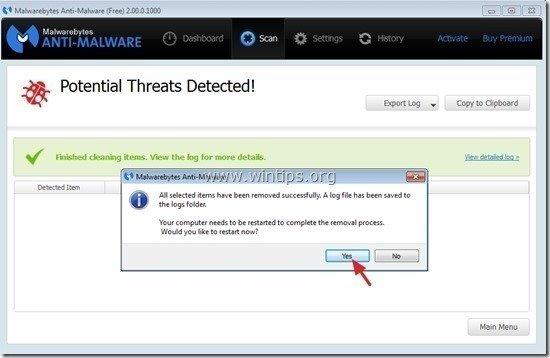
6. След рестартиране на системата, стартирайте отново Malwarebytes' Anti-Malware за да проверите дали в системата ви няма други заплахи.
Стъпка 7. Извършете пълно сканиране с антивирусната си програма.

Анди Дейвис
Блог на системен администратор за Windows